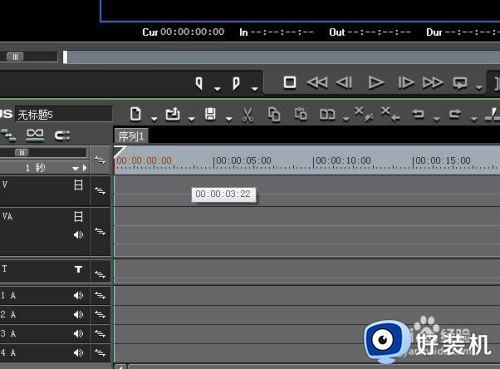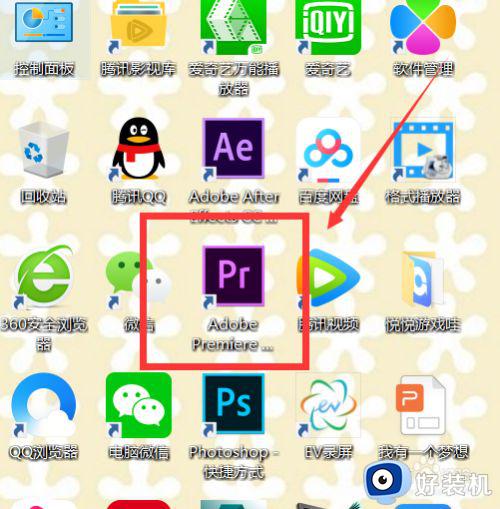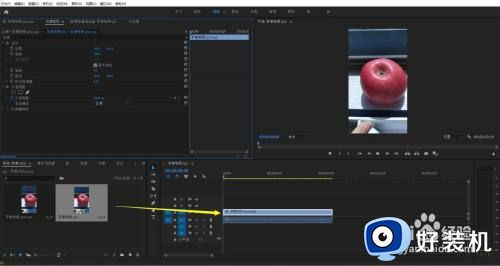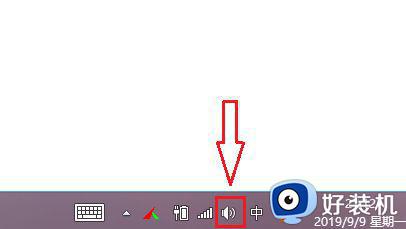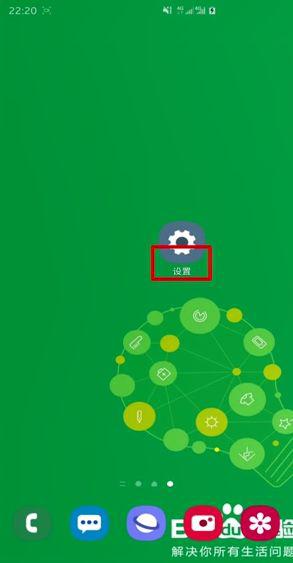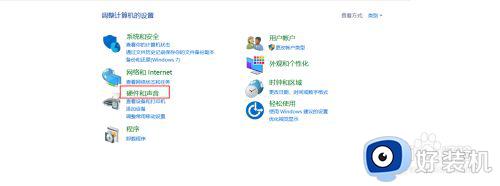edius如何除杂音 edius怎么消除音频杂音
时间:2022-04-13 16:29:53作者:run
当录音环境比较嘈杂时,就会导致我们录的音频中有杂音,这时可以通过edius来进行消除,今天小编就给大家带来edius如何除杂音,如果你刚好遇到这个问题,跟着小编一起来操作吧。
解决方法:
1.打开一个工程文件。
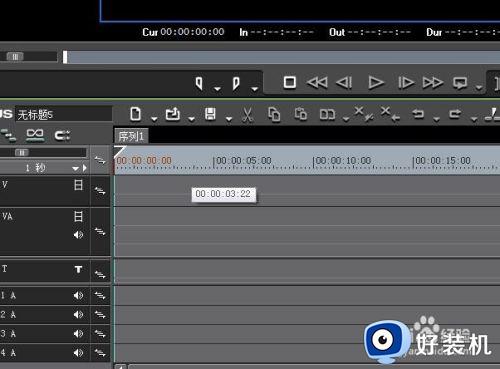
2.将需要处理的音频文件拖动到时间线轨道上,
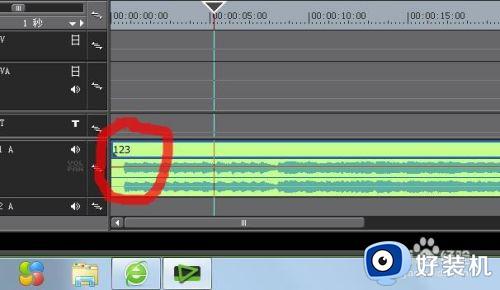
3.打开特效面板。
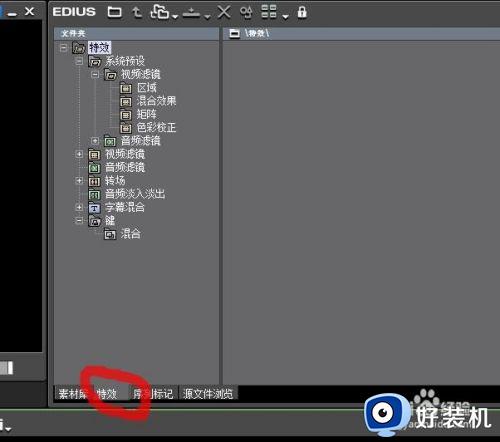
4.找到“低通滤波”特效。
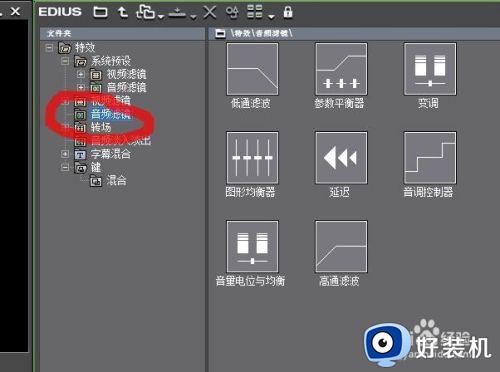
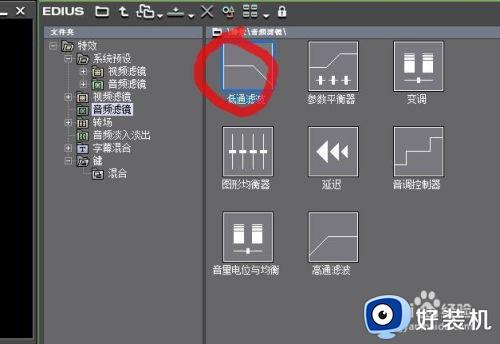
5.将“低通滤波”特效拖动到时间线的音频文件上。
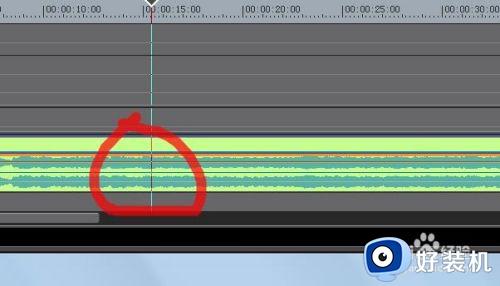
6.打开信息面板。
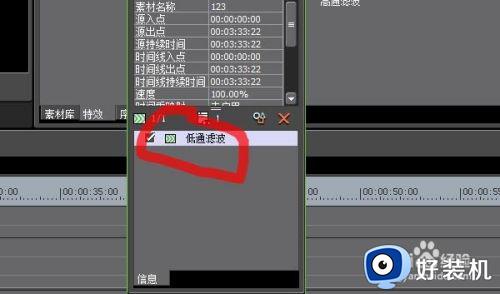
7.双击“低通滤波”特效。
8.弹出“低通滤波”特效设置对话框。注意设置时的频率表示的意思是,低于这个频率的声音可以保留下来,而高于这个频率的声音则会被删除。

9.点击确定按钮,在时间线上播放声音文件,就会发现音调较高的噪声被除去了。
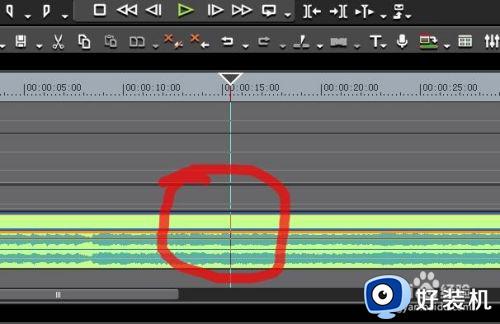
以上就是关于edius消除音频杂音操作方法的全部内容,还有不懂得用户就可以根据小编的方法来操作吧,希望能够帮助到大家。